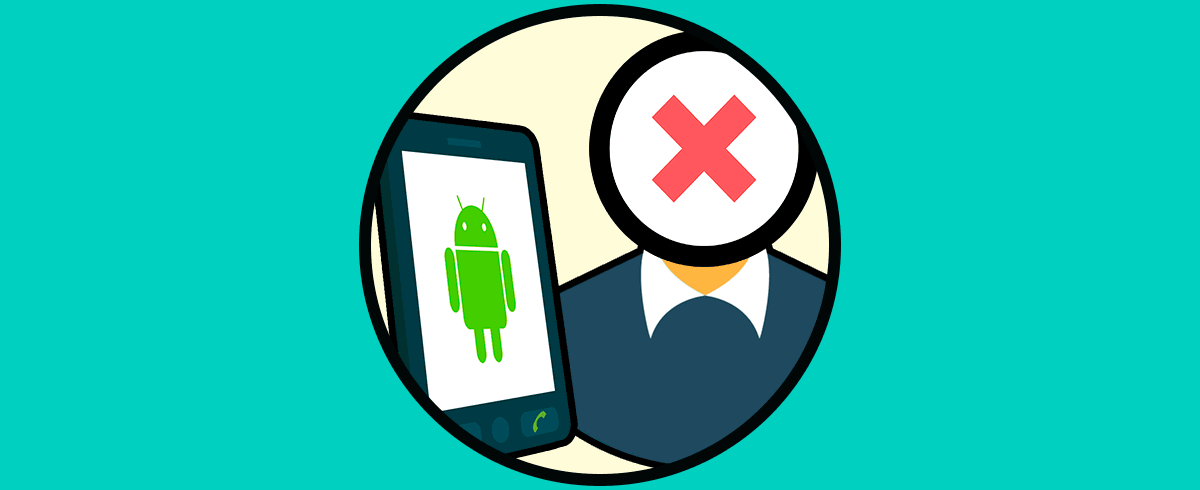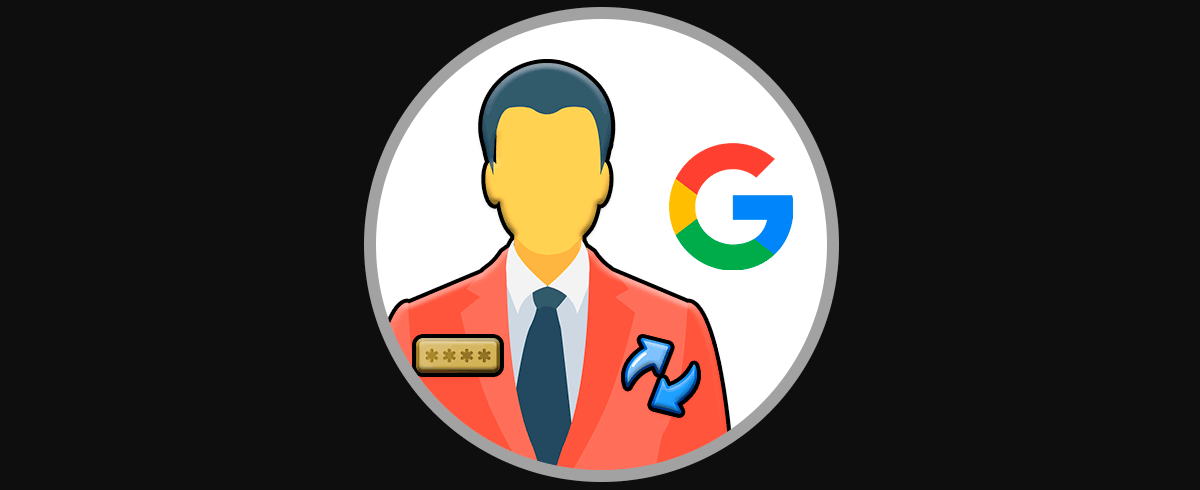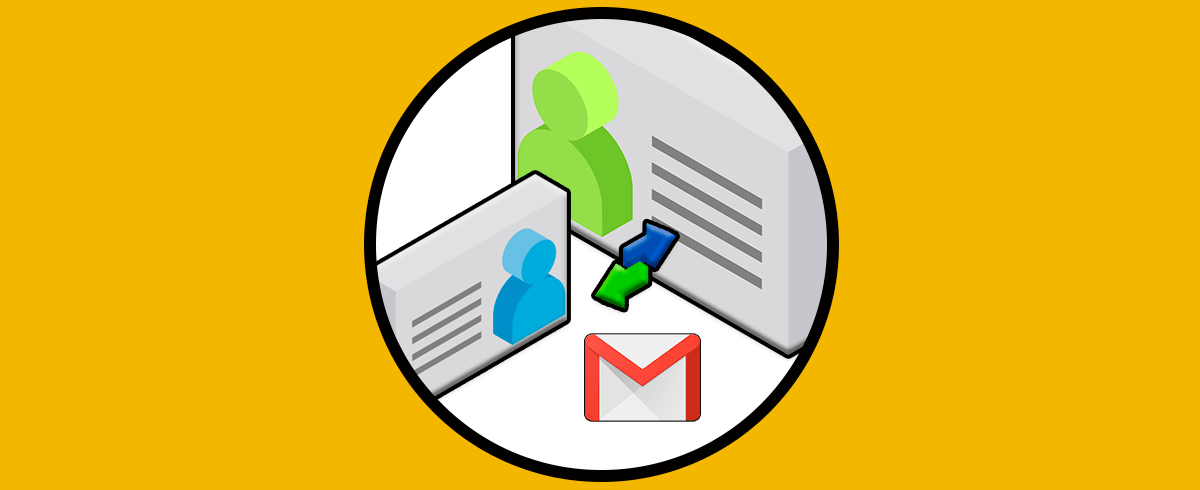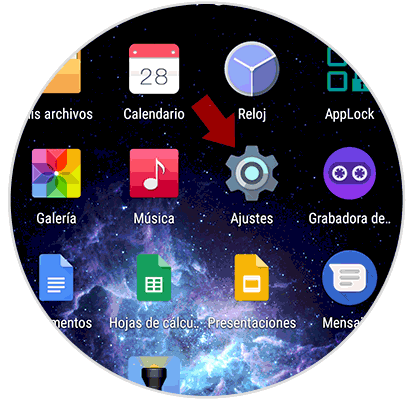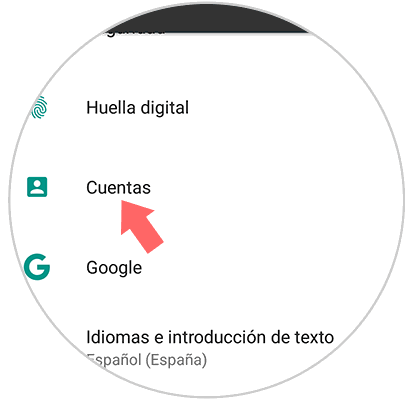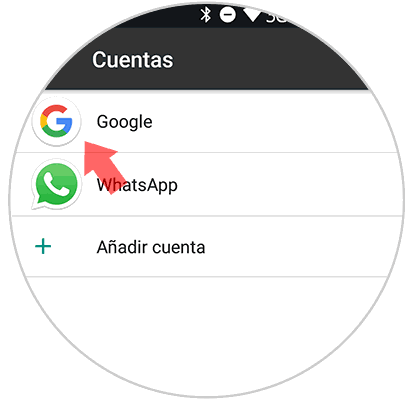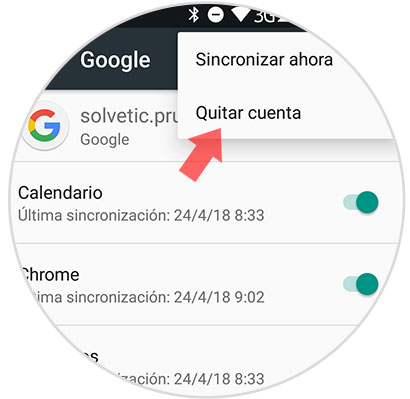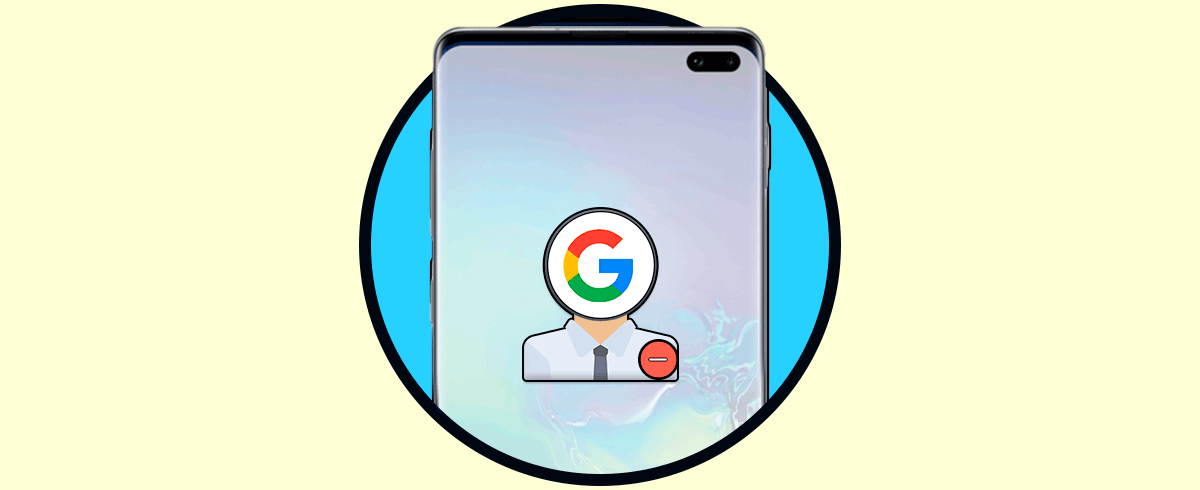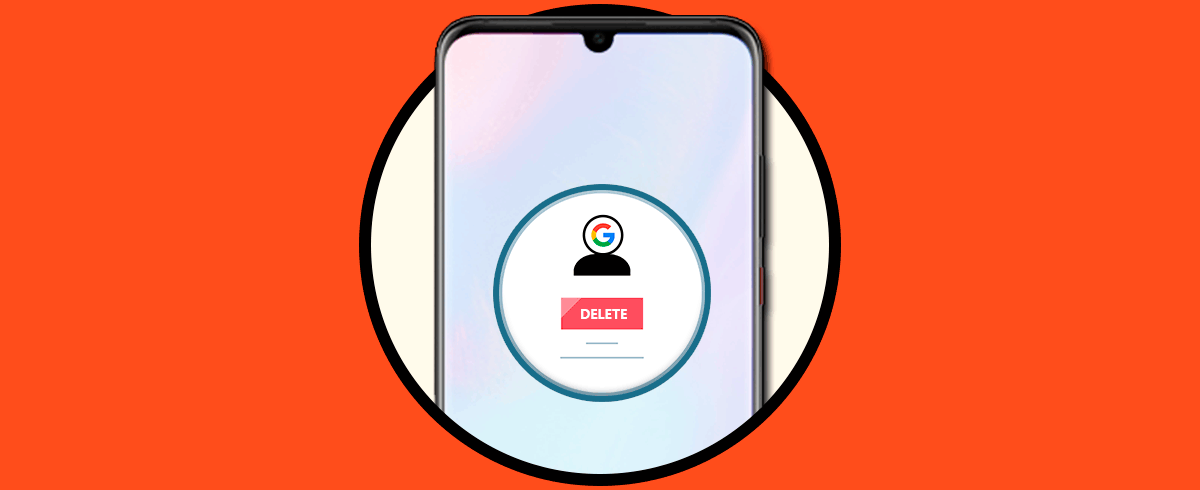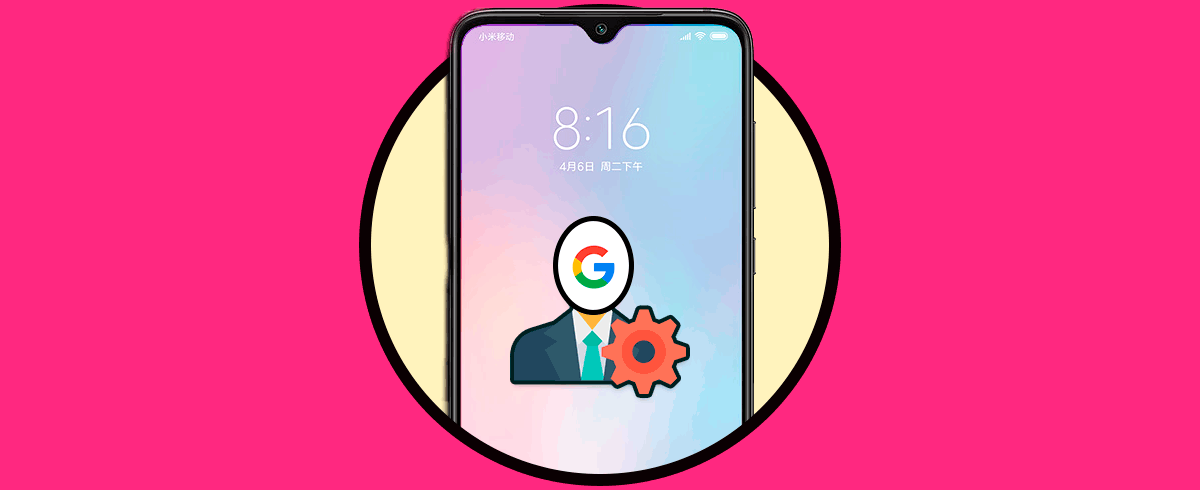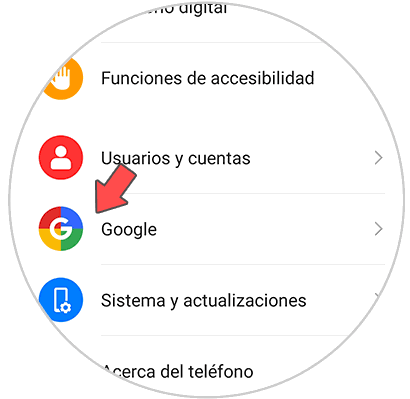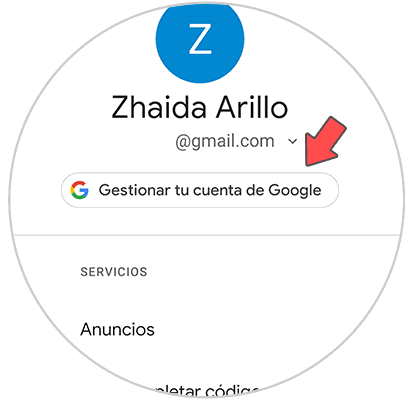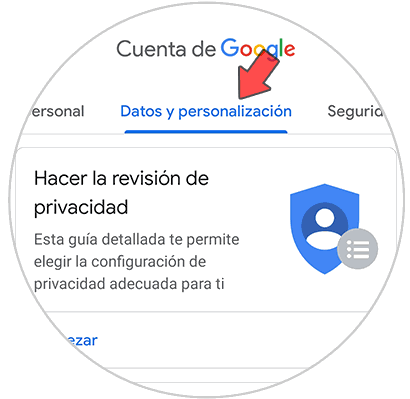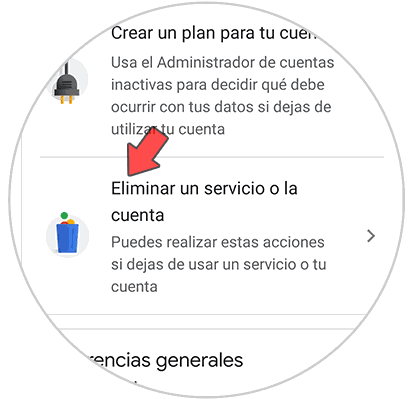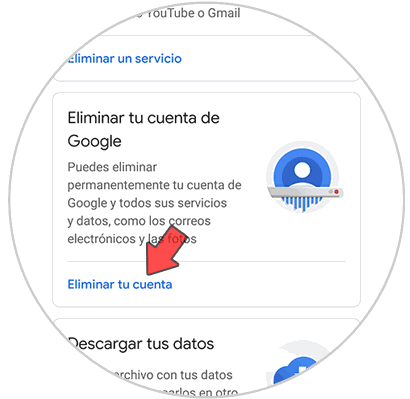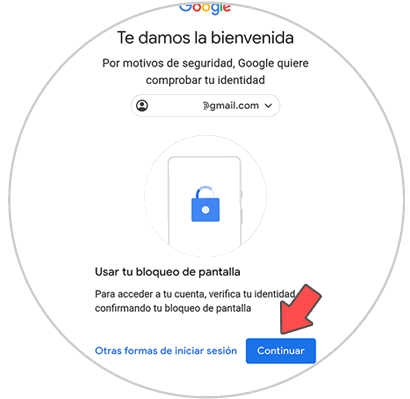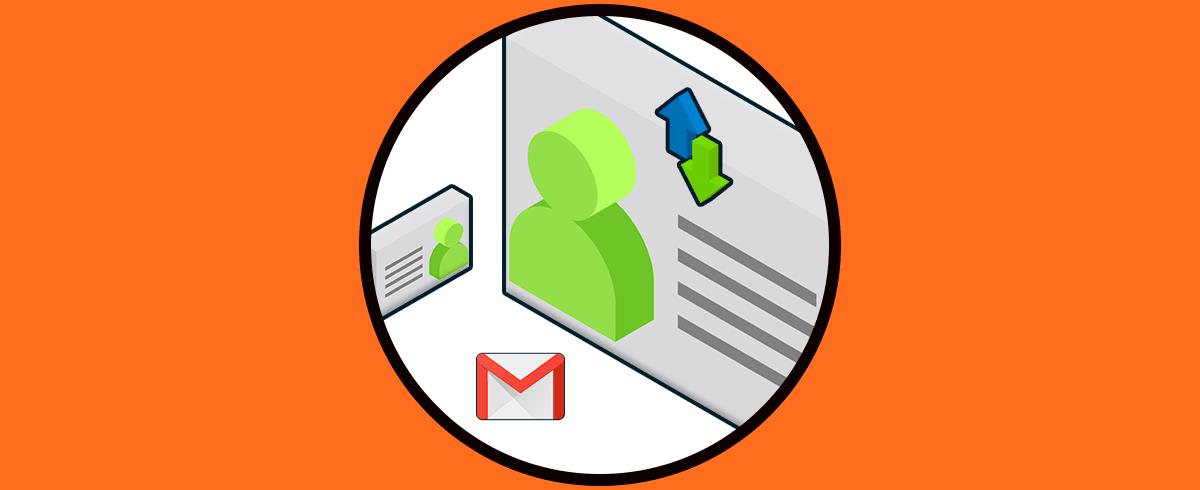Hoy en día para configurar nuestro teléfono móvil, tenemos que tener una cuenta de Gmail en el caso de los teléfonos con sistema operativo Android, para que de este modo podamos acceder a los servicios de descarga de aplicaciones y a diferentes opciones de sistema.
Los gestores de correo electrónico se han convertido en un sistema de comunicación imprescindible y es por ello que las aplicaciones móviles han ganado popularidad en estos últimos tiempos ya que la confianza de los usuarios en este tipo de servicios ha ido aumentando. Gracias a las aplicaciones instaladas en los teléfono, la facilidad y sencillez para gestionar esto es totalmente increíble. Directamente desde la palma de nuestra mano vamos a poder recibir y contestar estos correos, sin necesidad de tener que acceder a nuestro ordenador para ello.
Uno de los gestores más sencillo y populares de correo electrónico que tenemos actualmente es Gmail. Se trata de un servicio de Google y que además resultar ser requisito imprescindible cuando configuramos un teléfono Android, para que pueda funcionar de la manera correcta y con todas sus funciones.
Es por ello que quizás te hayas topado con la situación de que quieres borrar esta cuenta de correo del teléfono para poder poner otra nueva o que simplemente la quieres eliminar por alguna razón. Si ese es tu caso, a continuación, te mostramos los pasos que debes seguir para borrar una cuenta de Gmail de tu teléfono Android.
1. Cómo eliminar una cuenta de Gmail
En el caso de que queramos quitar la cuenta de Gmail de nuestro móvil Android, pero no queremos que esta cuenta sea borrada, tenemos que realizar lo siguiente.
Lo primero que debes hacer es entrar en los “Ajustes” de tu teléfono.
Ahora debes buscar la opción de “Cuentas” y entrar dentro.
Una vez aquí, tienes que marcar la opción de “Google”.
Ahora debes seleccionar los tres puntitos de la parte superior, y veremos que aparece la opción de “Quitar cuenta”. Una vez seleccionemos esto, estaremos eliminado la cuenta de Google de nuestro teléfono.
2. Cómo eliminar una cuenta de Gmail del celular Samsung, Huawei o Xiaomi
Es posible que dependiendo del modelo de teléfono que tengas este proceso pueda variar ligeramente, ya que dependiendo de la capa de personalización que haya puesto la marca, la forma de colocar el menú puede ser diferente. Es por ello que a continuación te vamos a poner los link de aquellas marcas de teléfonos móviles más utilizadas, por si coincide con tu modelo. Recuerda que en nuestro buscador puedes buscar cómo hacerlo en un modelo exacto.
3. Cómo eliminar una cuenta de Gmail del celular Android
En el que caso de que quieras que la cuenta de Gmail se borre por completo, los pasos que debes seguir son los siguientes.
Lo primero que debes hacer, es entrar en los “Ajustes” de tu teléfono y dirigirte al apartado en el que pone “Google”.
Una vez aquí, debemos seleccionar “Gestionar tu cuenta Google”
Ahora tienes que dirigirte a la parte superior y seleccionar la pestaña de "Datos y personalización"
Desplazate hacia la parte inferior y acceder al apartado "Eliminar un servicio o la cuenta"
Ahora pulsa sobre el apartado "Eliminar tu cuenta"
Lo siguiente que debes hacer es ir confirmando las verificaciones que Google te pide, para poder borrar esta cuenta por completo.
4. No recuerdo mi cuenta Gmail Android
En el caso de que no puedas borrar tu cuenta de Gmail porque no recuerdas la contraseña, no debes preocuparte ya que en el siguiente vídeo podrás encontrar todos los pasos y la explicación de manera detallada sobre cómo puedes acceder a tu cuenta de Gmail en el caso de que no la recuerdes.
Para saber cómo hacer esto, entra en el enlace del siguiente vídeo y podrás ver el procedimiento de manera sencilla y rápida.
De este modo vas a poder eliminar aquellas cuentas de correo que tienes registradas en tu teléfono Android que ya no quieres usar o que no quieres que aparezcan, para que dejen de aparecer en el móvil y de llegar correos.